-준비물
1. PC
2. PS 또는 XBOX
3. USB 랜포트 (USB 랜포트 : 네이버 검색)
4. 랜선 두개-개념설명
PC와 콘솔을 서로 랜선으로 연결합니다.
PC에서 VPN을 켭니다.
아주 간단한 네트워크 세팅을 해줍니다.
-----------------------------------
1. PC와 콘솔을 랜선으로 연결해야 합니다.
그런데 PC에는 랜포트가 1개 밖에 없기 때문에 USB 랜포트가 필요합니다.
USB 랜포트는 PC의 USB 포트를 랜포트 처럼 이용할 수 있게 해주는 장치입니다.
-PC의 USB 포트에 USB 랜포트를 꼽는다
-콘솔에 랜선을 꼽는다
-콘솔과 USB 랜포트를 연결시켜준다
그럼
콘솔 - (USB 랜포트) - PC
이렇게 네트워크가 형성됩니다.
2. vpn 프로그램 설치합니다. (tunnelbear)
저는 tunnerlbear vpn을 사용합니다. 아주 잘됩니다.
tunnerbear vpn을 이용해 원하는 나라를 설정해주고 vpn 실행 시켜줍니다.
윈도우 + R 버튼을 눌러 작은 실행창이 하나 뜨면
ncpa.cpl 을 넣고 확인 눌러줍니다.
Wintun 어댑터, '식별되지 않은 네트워크'가 적힌 어댑터가 생길 겁니다.
하나는 좀 전에 설치한 VPN 네트워크, 다른 하나는 PC와 연결한 콘솔 네트워크 입니다
(사진 상의 콘솔 네트워크는 해당 네트워크의 이름을 XBOX로 변경했기 때문에 저렇게 표시됐습니다.)
여러분들의 PC 에서는 '이더넷 숫자' 이렇게 표시 될겁니다.
혼란스러우시면 콘솔-PC와 연결 후
새로 생긴 '식별되지 않은 네트워크'라고 뜨는게 본인의 콘솔 네트워크 입니다. 잘 찾아보세요.
아래서부터는 이를 콘솔 네트워크라 부르겠습니다.
3. 간단한 네트워크 설정을 해줍니다.
VPN 어댑터인 Wintun 오른쪽 클릭하여 속성에 들어갑니다. (VPN 사용중이어야 합니다)
'공유' 탭 아래 체크박스에 체크하시고
화살표 목록에서 본인의 콘솔 네트워크를 선택해주시고 확인 눌러줍니다.
4. 이제 연결되었습니다.
안정성을 위해 콘솔을 재시작해줍니다.
이제 VC로 팩을 구매할 수 있습니다.
--------------------------
요약
1. PC와 콘솔을 연결 시켜줍니다. (PC는 인터넷 연결이 되어있어야 합니다)
-PC에는 랜선 연결을 하나 밖에 할 수 없으니 USB 랜포트를 이용합니다.
2. VPN을 켜고 위와 같이 네트워크 설정을 해줍니다.3. 콘솔을 재시작하고 이제 현질을 시작합니다.
노트북 없으신 분들
공유기 세팅 부담스러우신 분들
만원짜리 USB 랜포트로 아주 간단하게 콘솔에서 VPN 이용이 가능합니다.
VC 팩 구매 뿐만 아니라 VPN 이용하여 콘솔에서 다양한 활용이 가능하니 적극 추천합니다.
-------
수정
플스는 PC로 VPN을 연결하면 밴 위험이 있다고 하네요
플스 유저는 공유기 VPN을 이용하셔야 할 듯 합니다
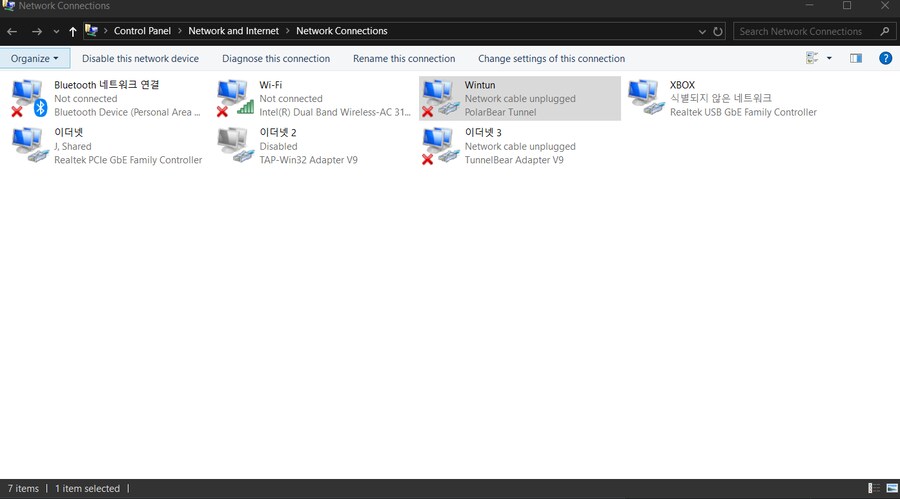
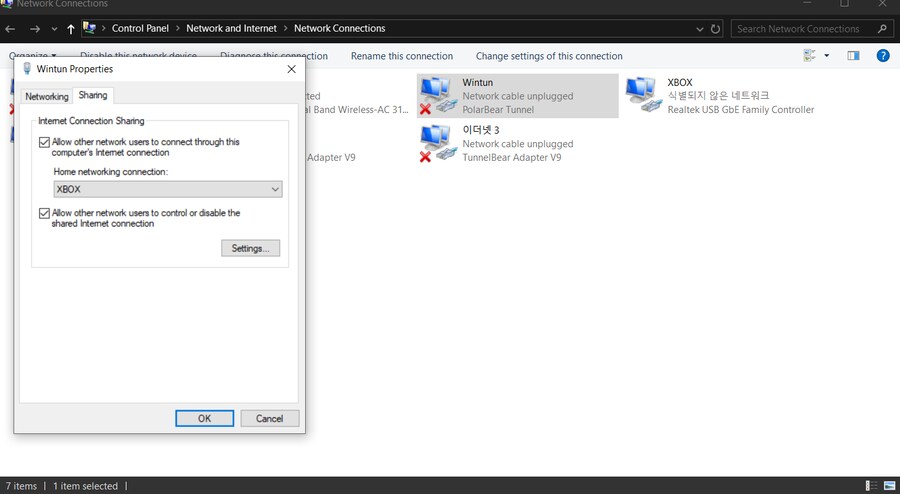
적극활용x 2k는 밴사례없는듯하고..psn자체 영구밴 주의;;
좋은 글 감사합니다. 미꾸라지는 월회비를 납부한다고 들었는데, 이건 비용이 안들겠네요, <질문> 첫 세팅할때만 PC나 노트북이 필요한거고, 셋팅 이후에는 PC나 노트북은 없어도 되는거죠?
PC 인터넷을 와이파이로 잡으면 문제가 될까요?
PC가 와이파이가 되는 메인보드인가봐요 한번 해보시지요 잘 안되시면 다른 방법이 있습니다. 노트북이나 와이파이 되는 PC가 필요합니다 노트북 - 콘솔 네트워크 연결 구글 검색해보세요